iPhone6 plus锁屏状态怎样不显示信息?
发布时间:2015-05-12 来源:查字典编辑
摘要:iPhone6plus锁屏状态怎样不显示信息?相信很多用户对于iPhone6plus锁屏状态怎样不显示信息还不太清楚,下面小编来跟大家分享一...
iPhone6 plus锁屏状态怎样不显示信息?相信很多用户对于iPhone6 plus锁屏状态怎样不显示信息还不太清楚,下面小编来跟大家分享一下iPhone6plus锁屏状态如何不显示信息,感兴趣的可以过来看一下。
方法/步骤:
1、首先,我们进入主屏幕界面,然后点击“设置”选项,如下图

2、首先,我们进入主屏幕界面,然后点击“设置”选项,如下图
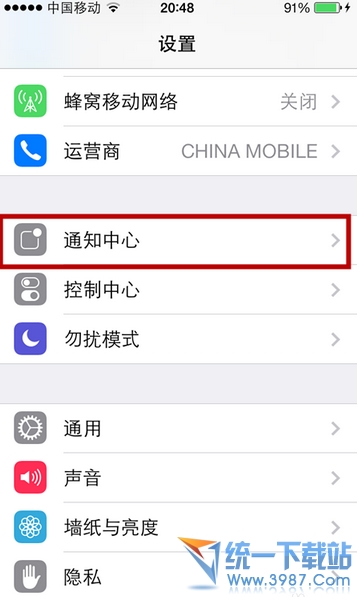
3、当我们进入“通知中心”界面后,我们向下滑动屏幕可以看到“包括”选项,我们可以在包括下面看到“信息”选项,如下图,然后点击进入。
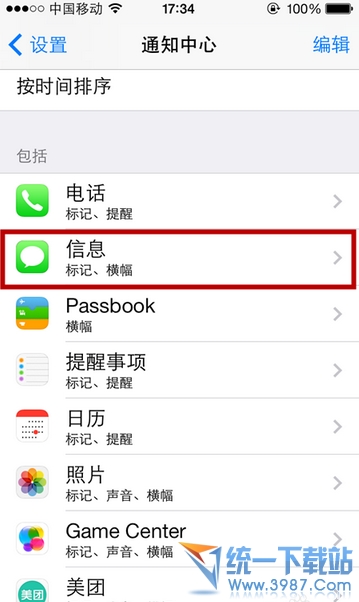
4、我们进入“信息”选项后、向下滑动屏幕可以看到“在锁定屏幕上显示”选项,这个选项默认是打开的,我们只需要将它关闭即可,如下图。

5、关闭选项后,当手机锁屏状态下,别人再给你发信息的时候,主屏幕上就不会再显示信息,从而就不用担心别人看到我们的隐私了,是不是很简单呢,赶快试试吧。


